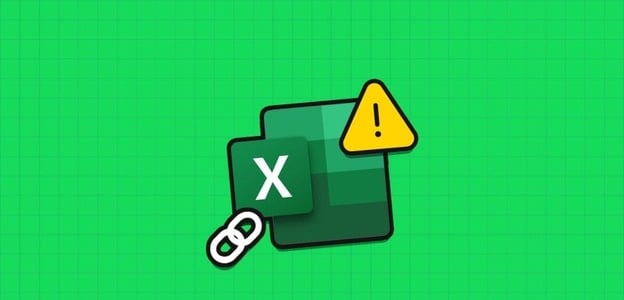Es ermöglicht Ihnen, mehrere Windows-PCs über ein Netzwerk zu verbinden, um Dateien nahtlos zwischen ihnen zu übertragen. Allerdings verläuft der Prozess nicht immer reibungslos. Gelegentlich werden Sie dabei auf einige Störungen und Fehler stoßen. „Fehler 0x8007003B: Ein unerwarteter Netzwerkfehler ist aufgetreten“ ist eine der Fehlermeldungen, die Sie beim Kopieren stören können große Dateien über ein Netzwerk auf einem Windows-PC. Dieser Fehler kann mehrere Ursachen haben. Wenn Sie die genaue Ursache nicht ermitteln können, hilft Ihnen das Durcharbeiten der unten aufgeführten Tipps zur Fehlerbehebung, den Fehler 0x8007003B unter Windows 10 und Windows 11 zu beheben.
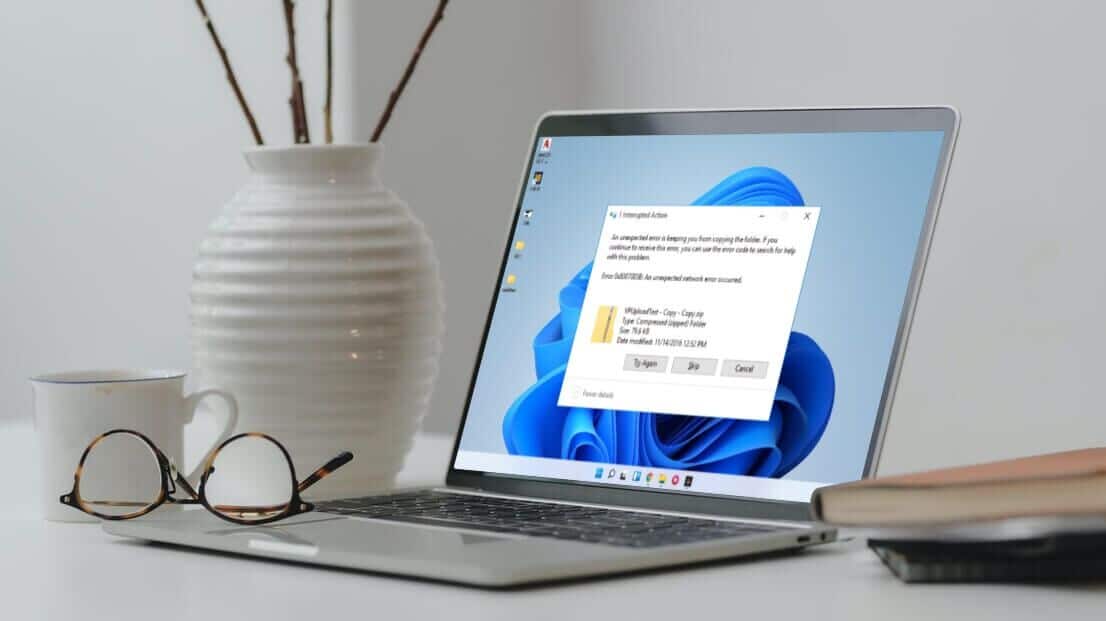
1. Überprüfen Sie das Festplattenformat
Einer der häufigsten Gründe dafür, dass beim Übertragen großer Dateien über ein Netzwerk die Fehlermeldung „Fehler 0x8007003B“ angezeigt wird, ist, wenn das Ziellaufwerk B istFAT32-Format. In diesem Fall schlägt die Übertragung einer Datei mit mehr als 4 GB höchstwahrscheinlich fehl und führt zu einem solchen Fehler.
Führen Sie die folgenden Schritte aus, um zu überprüfen, ob das Ziellaufwerk formatiert ist.
Schritt 1: Drücken Sie Windows-Taste + E, um den Datei-Explorer auf Ihrem PC zu öffnen.
Schritt 2: Gehen Sie zu Dieser PC, klicken Sie mit der rechten Maustaste auf Ihr Laufwerk und wählen Sie Eigenschaften.
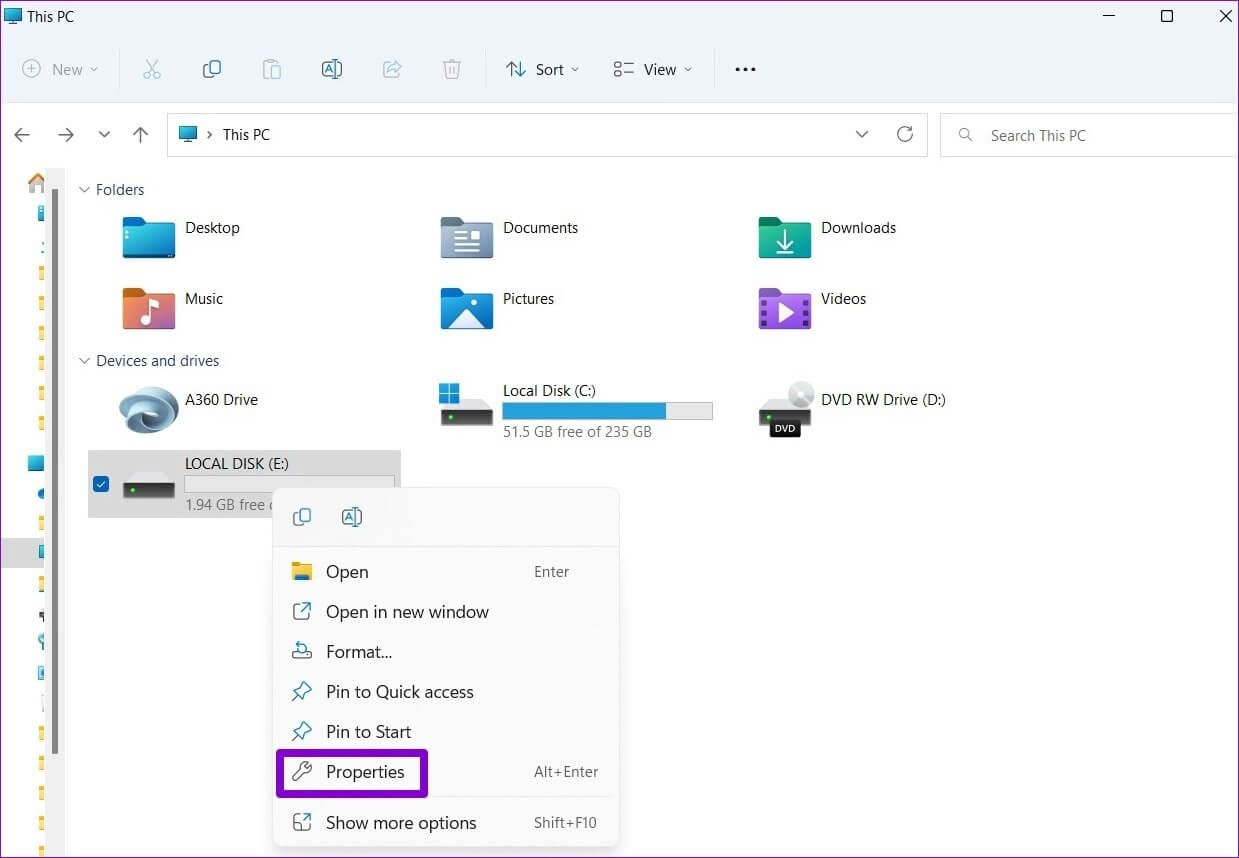
3: Überprüfen Sie unter Allgemein das Dateisystem des Ziellaufwerks.
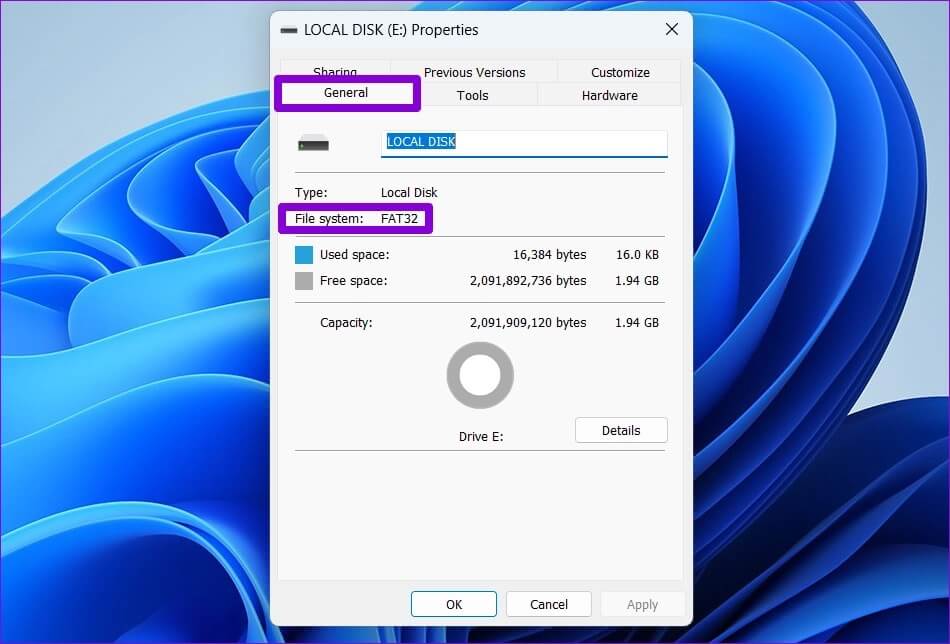
Wenn NTFS angezeigt wird, ist das Formatieren der Festplatte kein Problem, und Sie können mit den folgenden Lösungen fortfahren. Wenn der Text jedoch FAT32 ist, müssen Sie ein anderes Ziellaufwerk auswählen oder Dateien mit mehr als 4 GB komprimieren.
2. Deaktivieren Sie vorübergehend die WINDOWS DEFENDER FIREWALL
Manchmal mag es Windows Defender-Firewall Falsches Blockieren der Dateiübertragung über das Netzwerk. Wie sich herausstellt, viele Benutzer im Microsoft .-Forum Dann beheben Sie diesen speziellen Fehler, indem Sie die Windows Defender Firewall für einen Moment deaktivieren. Sie können es auch versuchen.
Ein Wort der Vorsicht. Das Deaktivieren der Windows Defender-Firewall stellt eine ernsthafte Bedrohung für die Sicherheit Ihres Computers dar. Daher müssen Sie vorsichtig vorgehen und die Windows Defender-Firewall aktivieren, nachdem die Dateiübertragung abgeschlossen ist.
Schritt 1: Drücken Sie Windows-Taste + R, um das Dialogfeld Ausführen zu öffnen. Geben Sie control in das Feld Öffnen ein und drücken Sie die Eingabetaste.
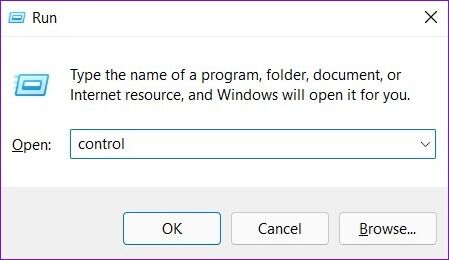
Schritt 2: Verwenden Sie im Fenster der Systemsteuerung das Dropdown-Menü in der oberen rechten Ecke, um den Anzeigetyp auf kleine oder große Symbole zu ändern. Klicken Sie dann auf Windows Defender Firewall.
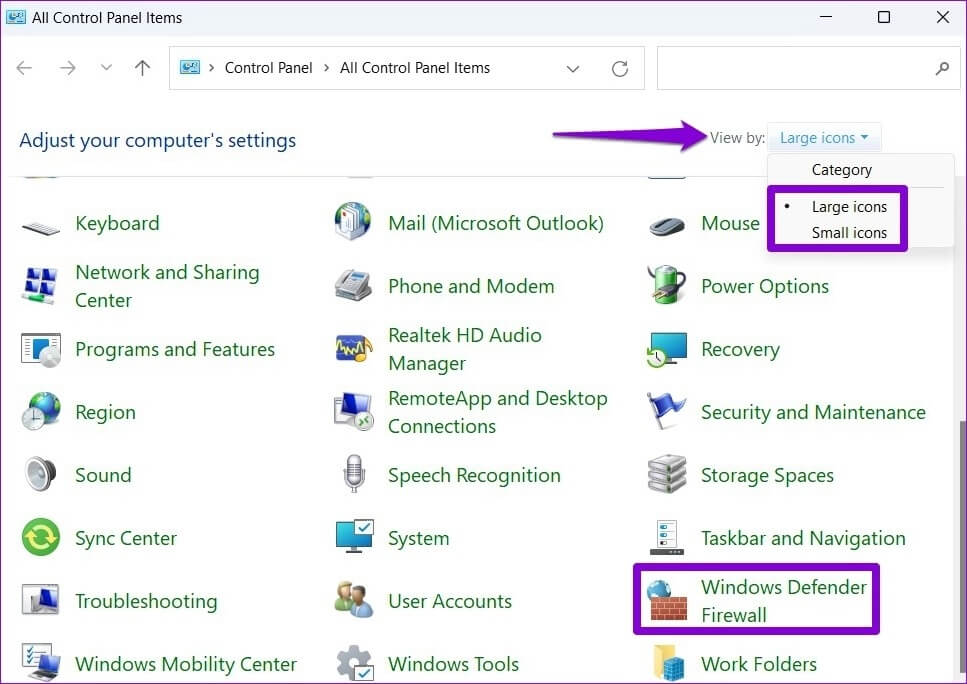
3: Klicken Sie in der linken Seitenleiste auf „Windows Defender Firewall ein- oder ausschalten“. Wählen Sie in der Eingabeaufforderung Benutzerzugriffssteuerung Ja aus. Eventuell müssen Sie den Administrator eingeben
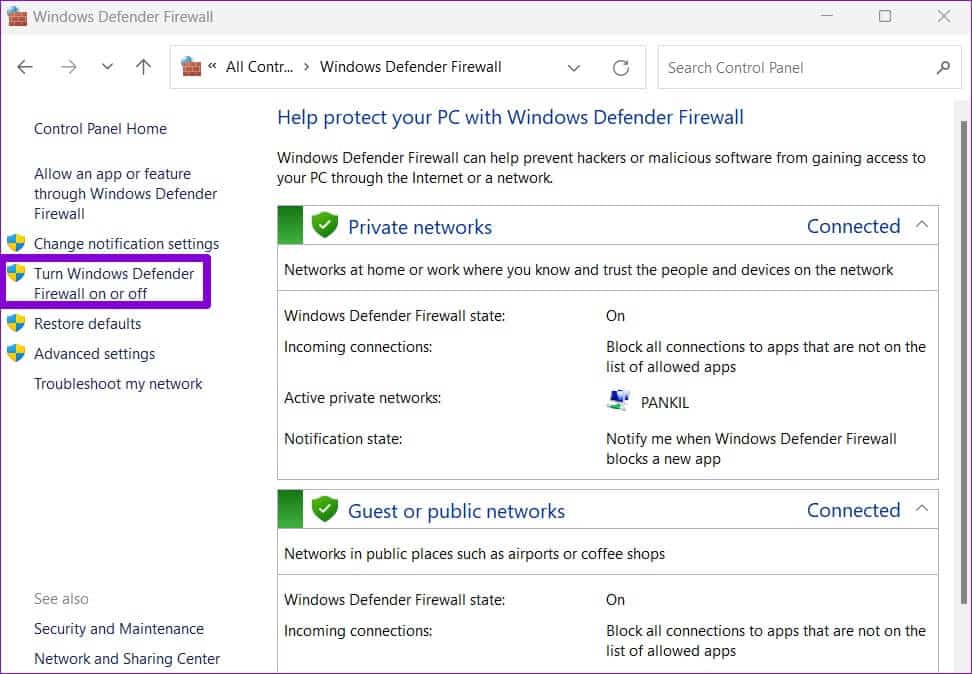
Schritt 4: Wählen Sie die Optionen „Windows-Firewall deaktivieren (nicht empfohlen)“ unter den Einstellungen für öffentliche und private Netzwerke. Klicken Sie anschließend unten auf die Schaltfläche OK, um die Änderungen zu speichern.
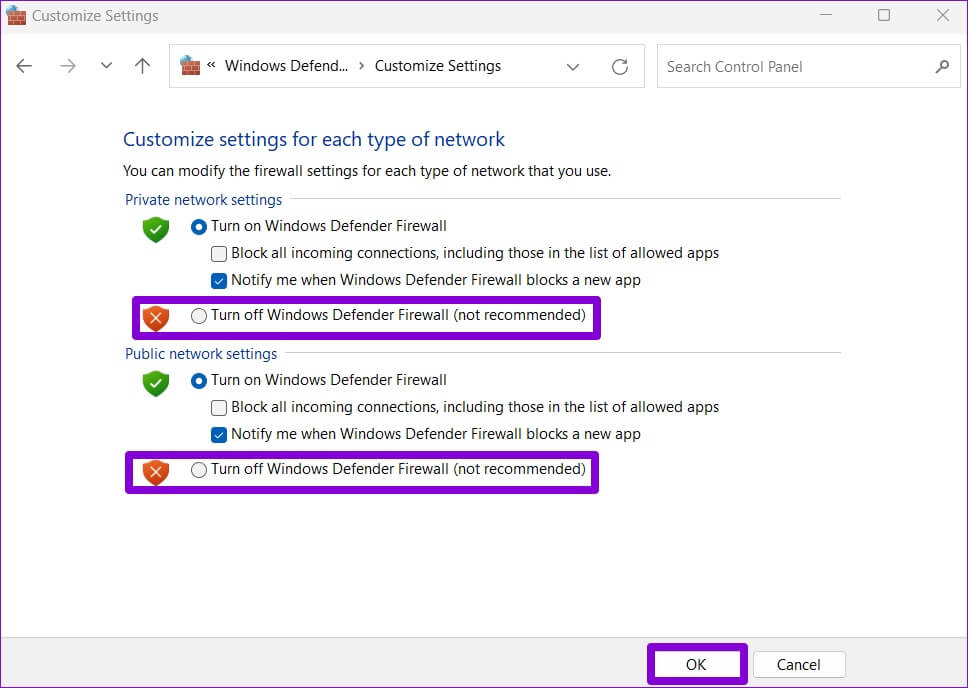
Wenn Sie auf Ihrem Computer ein Antivirenprogramm eines Drittanbieters verwenden, sollten Sie es außerdem vorübergehend deaktivieren, bis die Übertragung abgeschlossen ist. Stellen Sie als Nächstes sicher, dass Windows Firewall und Antivirus aktiviert sind.
3. Führen Sie SFC SCAN aus
Die Fehlermeldung 0x8007003B kann auch erscheinen, wenn einige Systemdateien auf Ihrem Computer fehlen oder beschädigt sind. Das Ausführen eines SFC-Scans (oder System File Checker) kann Ihnen helfen, Probleme mit diesen Dateien zu erkennen und zu beheben. Hier erfahren Sie, wie Sie es verwenden.
Schritt 1: Klicken Sie mit der rechten Maustaste auf die Schaltfläche Start und wählen Sie Windows Terminal (Admin) aus der Liste aus.
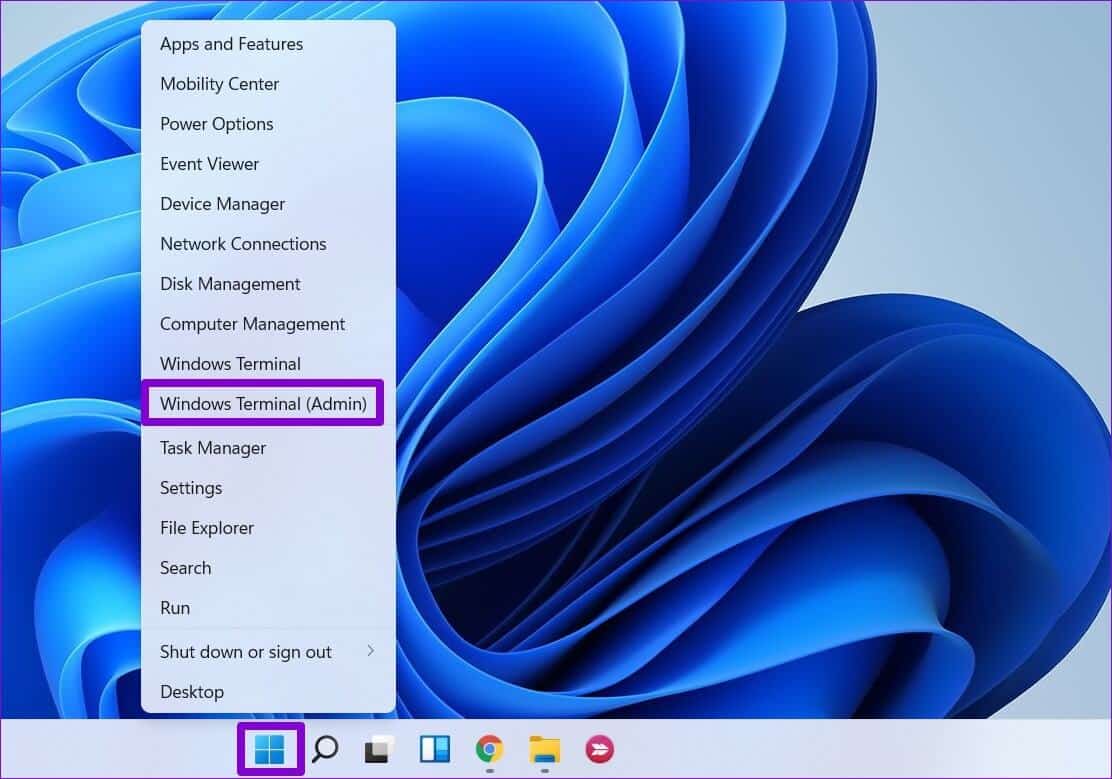
Schritt 2: Klicken Sie auf Ja, wenn die Eingabeaufforderung zur Benutzerkontensteuerung (UAC) angezeigt wird.
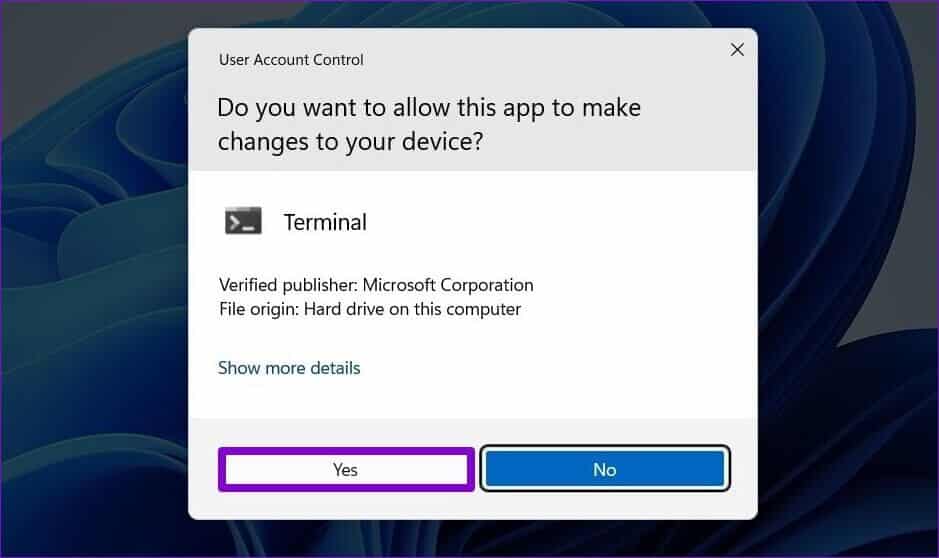
3: Fügen Sie in der Konsole den folgenden Befehl ein und drücken Sie die Eingabetaste.
sfc / scannow
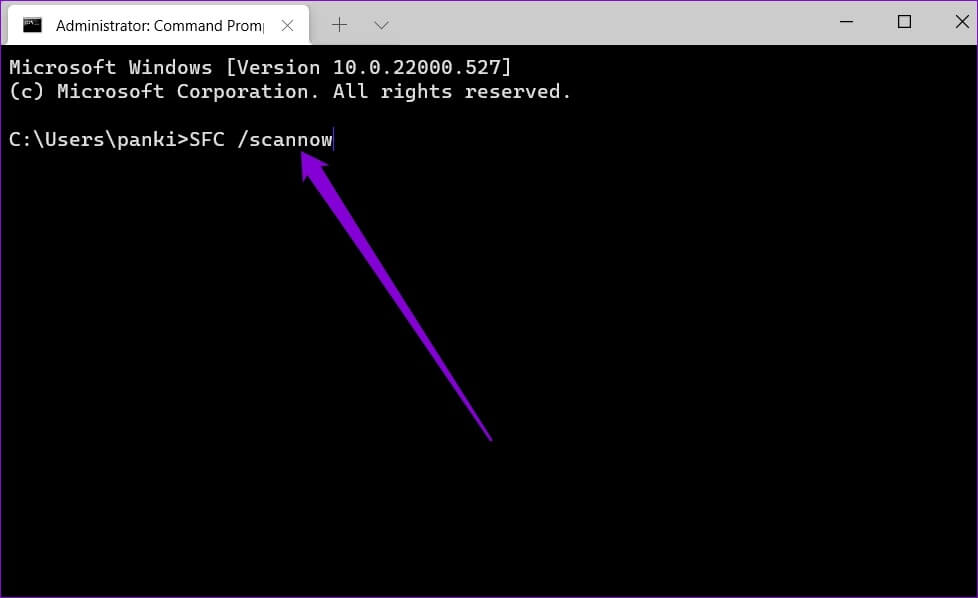
Das Tool scannt alle Systemdateien auf Ihrem Computer und repariert sie bei Bedarf. Nachdem der Vorgang abgeschlossen ist, sehen Sie eine Meldung, die angibt, ob der Scan erfolgreich war oder nicht. Wenn nicht, wird Ihnen eine Option angezeigt, mit der das Tool versuchen kann, Dateien wiederherzustellen und zu reparieren.
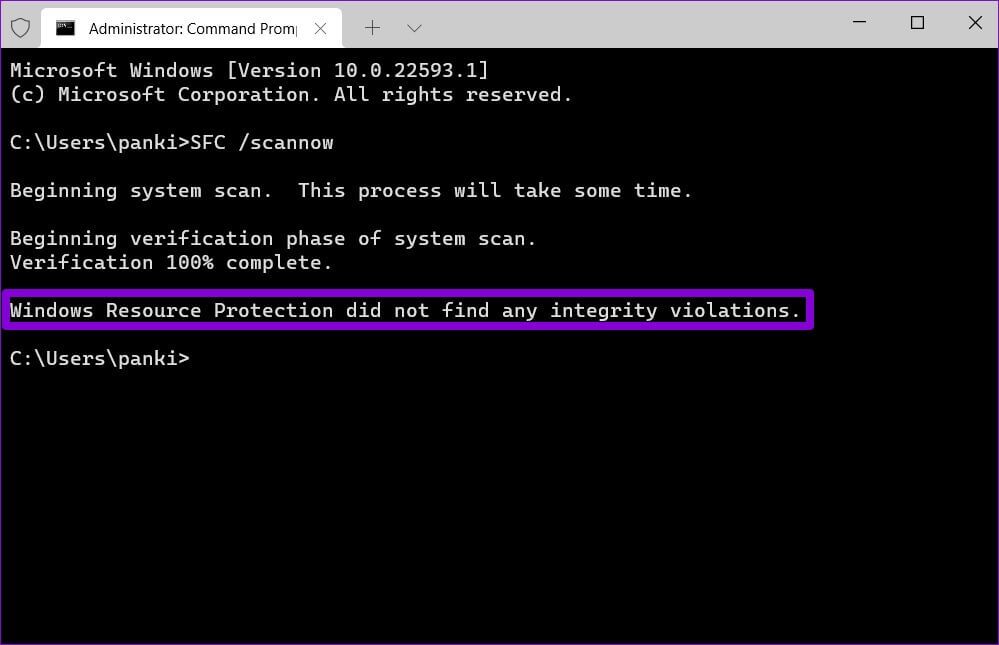
Wenn Probleme behoben wurden, starten Sie Ihren Computer neu und prüfen Sie, ob der Fehler erneut auftritt.
4. Verwenden Sie das Check Disk Tool
Es verursacht oft Probleme mit der Zielfestplatte zu unerwarteten Netzwerkfehlern. Check Disk ist ein nützliches Tool unter Windows, das das Dateisystem Ihres Laufwerks scannen und fehlerhafte Sektoren reparieren kann. Hier erfahren Sie, wie Sie es verwenden.
Schritt 1: Öffnen Sie den Datei-Explorer und gehen Sie zu Dieser PC. Klicken Sie mit der rechten Maustaste auf Ihr Laufwerk und wählen Sie Eigenschaften.
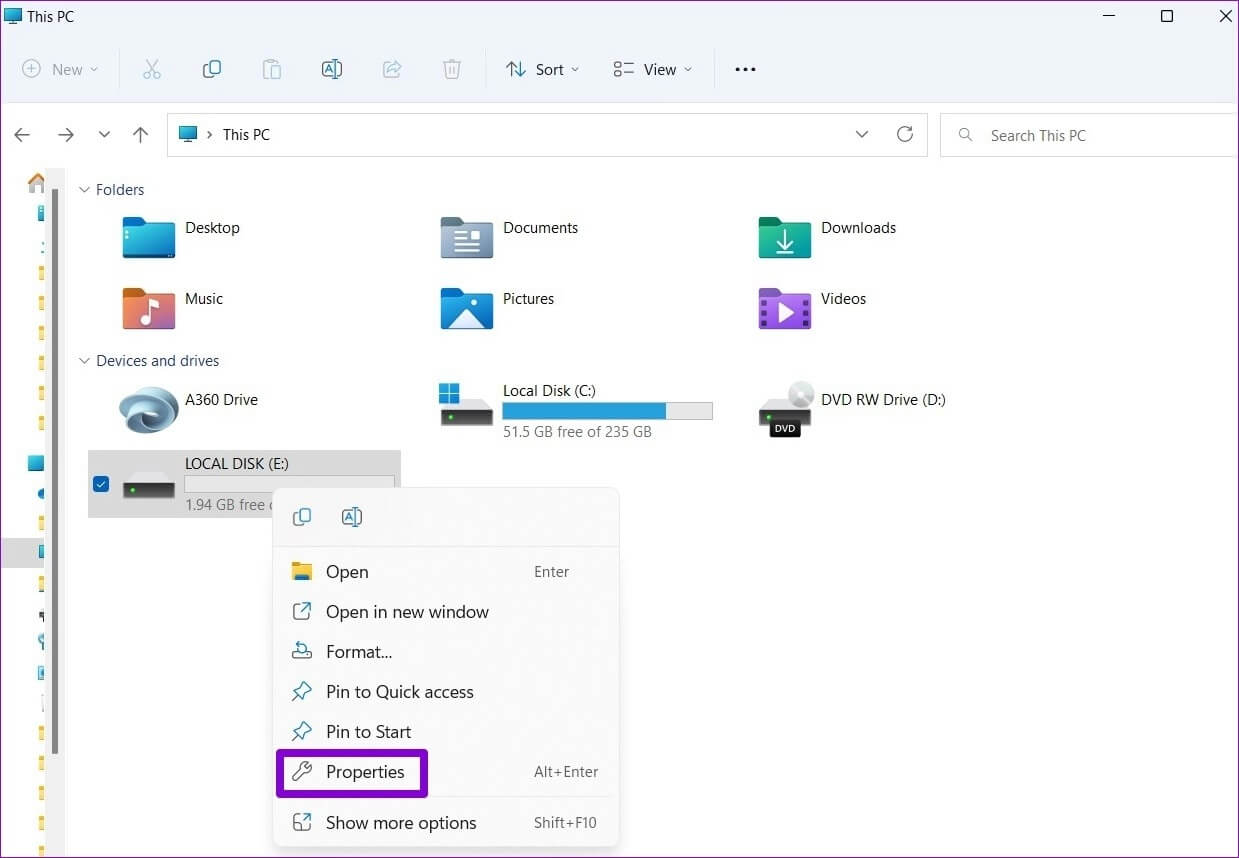
Schritt 2: Gehen Sie zur Registerkarte Tools und klicken Sie unter Fehlerprüfung auf die Schaltfläche Prüfen.
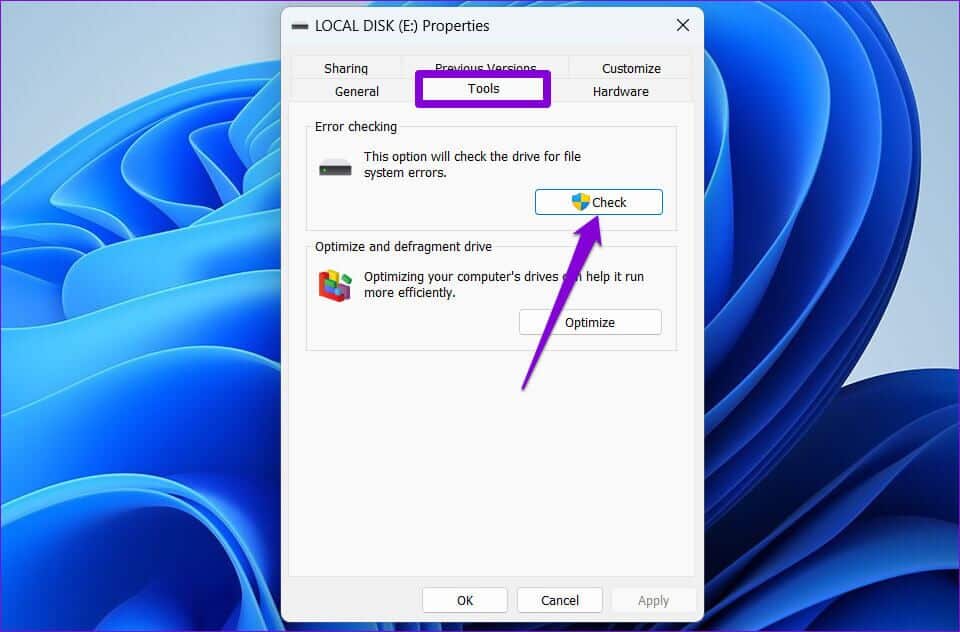
3: Klicken Sie auf „Laufwerk scannen und reparieren“, um fortzufahren.
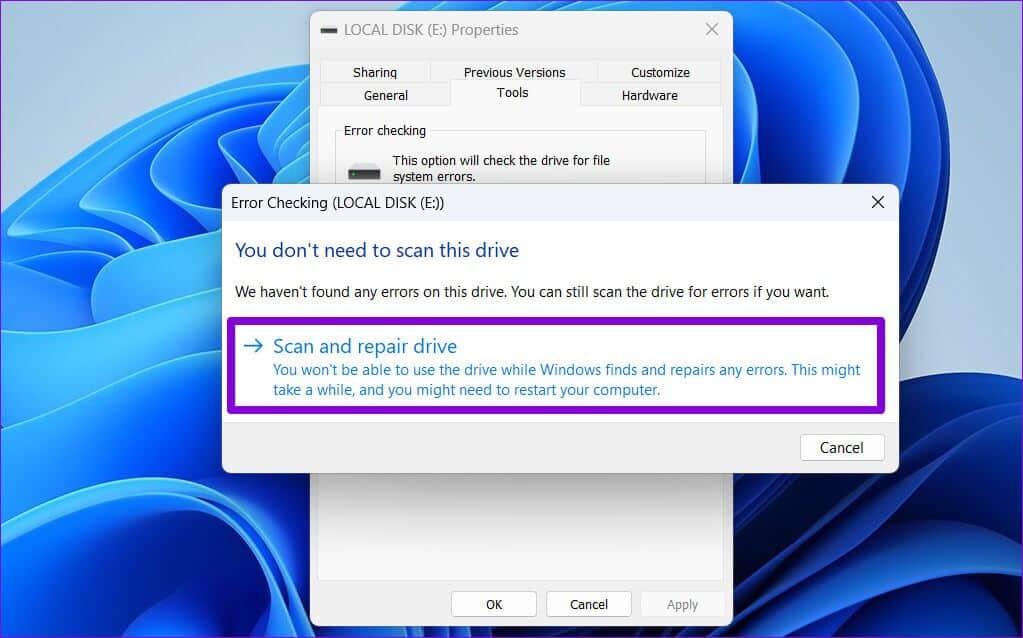
Lassen Sie Windows alle Probleme mit Ihrem Laufwerk überprüfen und beheben. Je nach Größe Ihres Laufwerks kann dieser Vorgang einige Zeit in Anspruch nehmen.
5. Systemleistung wiederherstellen
Wenn das Problem weiterhin besteht, können Sie versuchen, es auszuführen Systemwiederherstellung. Es ist möglich, dass eine kürzlich an Ihrem Computer vorgenommene Änderung oder ein neu installiertes Programm den Dateiübertragungsprozess unterbricht und den Fehler verursacht. Das Durchführen einer Systemwiederherstellung hilft dabei, diese Änderung rückgängig zu machen, indem Windows in seinen vorherigen Betriebszustand zurückversetzt wird. Beachten Sie, dass sich dieser Vorgang nicht auf Ihre persönlichen Dateien auswirkt. Natürlich ist diese Option möglich, wenn Sie in Windows die Option zum Erstellen von Wiederherstellungspunkten aktivieren.
Führen Sie die folgenden Schritte aus, um eine Systemwiederherstellung unter Windows durchzuführen.
Schritt 1: Öffnen Sie das Startmenü, geben Sie Wiederherstellungspunkt erstellen ein und klicken Sie auf das erste angezeigte Ergebnis.
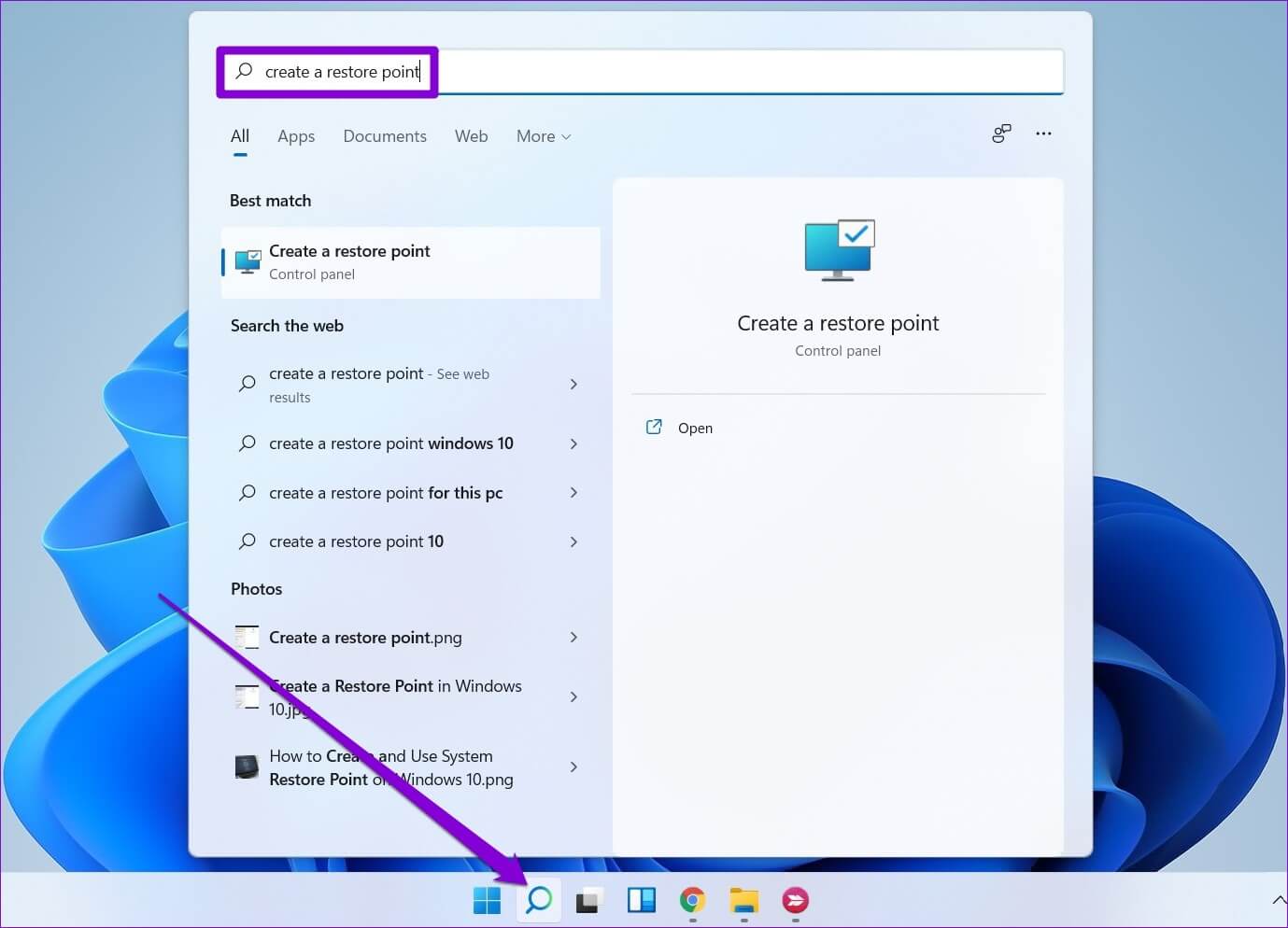
Schritt 2: Klicken Sie auf der Registerkarte Systemschutz auf die Schaltfläche Systemwiederherstellung.
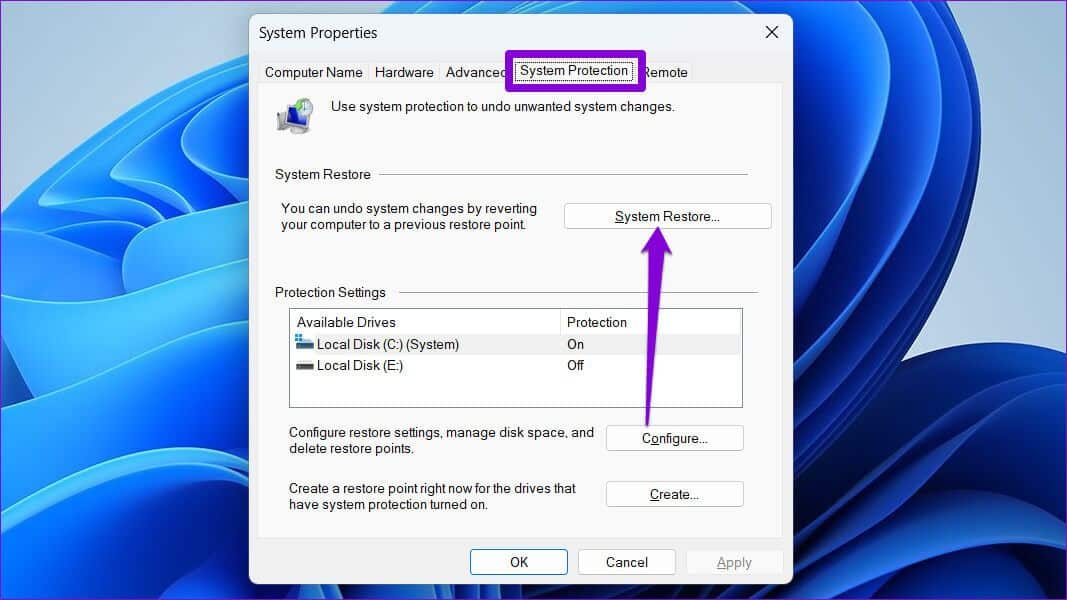
3: Weiter klicken.

Schritt 4: Wählen Sie einen Wiederherstellungspunkt aus, bevor der Fehler zum ersten Mal aufgetreten ist.
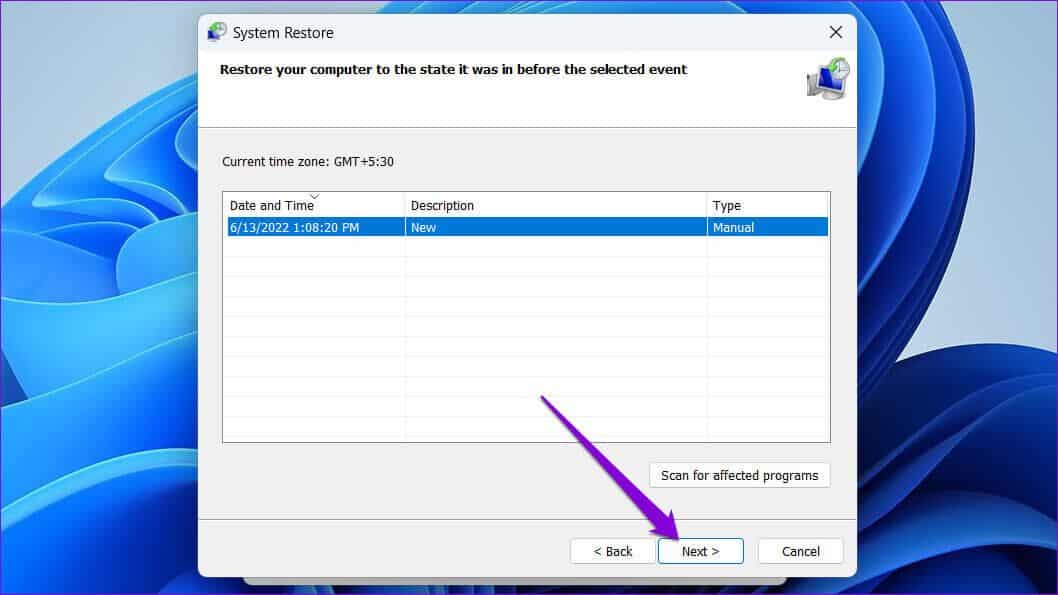
Schritt 5: Überprüfen Sie noch einmal alle Details, bevor Sie auf „Fertig stellen“ klicken.
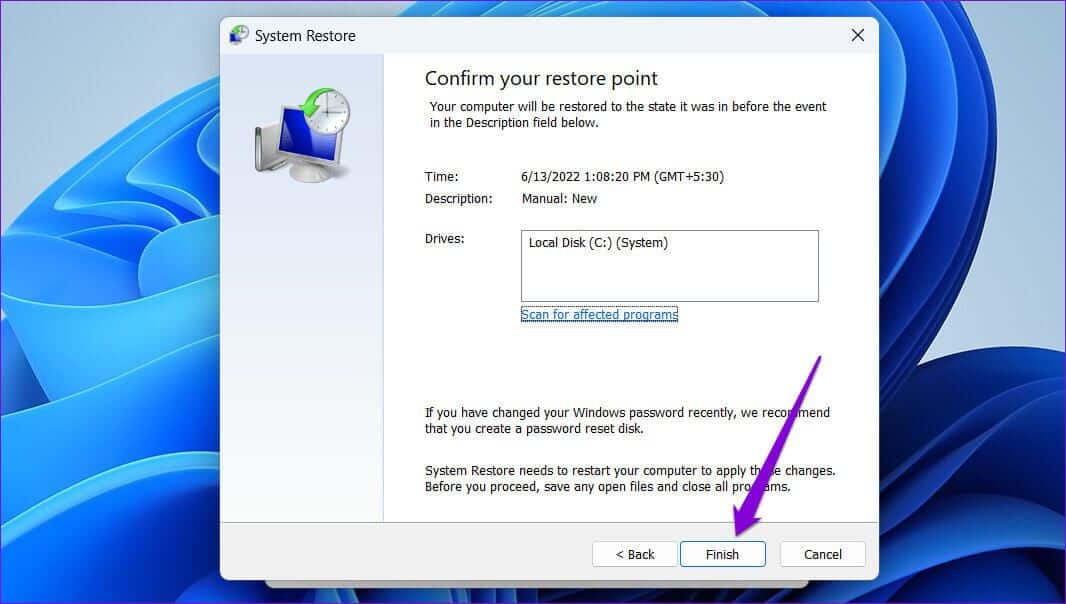
Ihr Computer wird neu gestartet und kehrt zum ausgewählten Wiederherstellungspunkt zurück. Danach sollte Sie der Fehler nicht mehr stören.
Erwarte das Unerwartete
kann eine Konfrontation führen Diese Netzwerkfehler beim Übertragen von Dateien um den Arbeitsablauf zu stören und Sie zu zwingen, alternative Methoden anzuwenden. Wir hoffen, dass Ihnen eine der oben genannten Lösungen geholfen hat, etwaige Inkonsistenzen beim Übertragungsprozess zu beheben und den Fehler 0x8007003B unter Windows 10, Windows 11 „Ein unerwarteter Netzwerkfehler ist aufgetreten“ zu beheben.